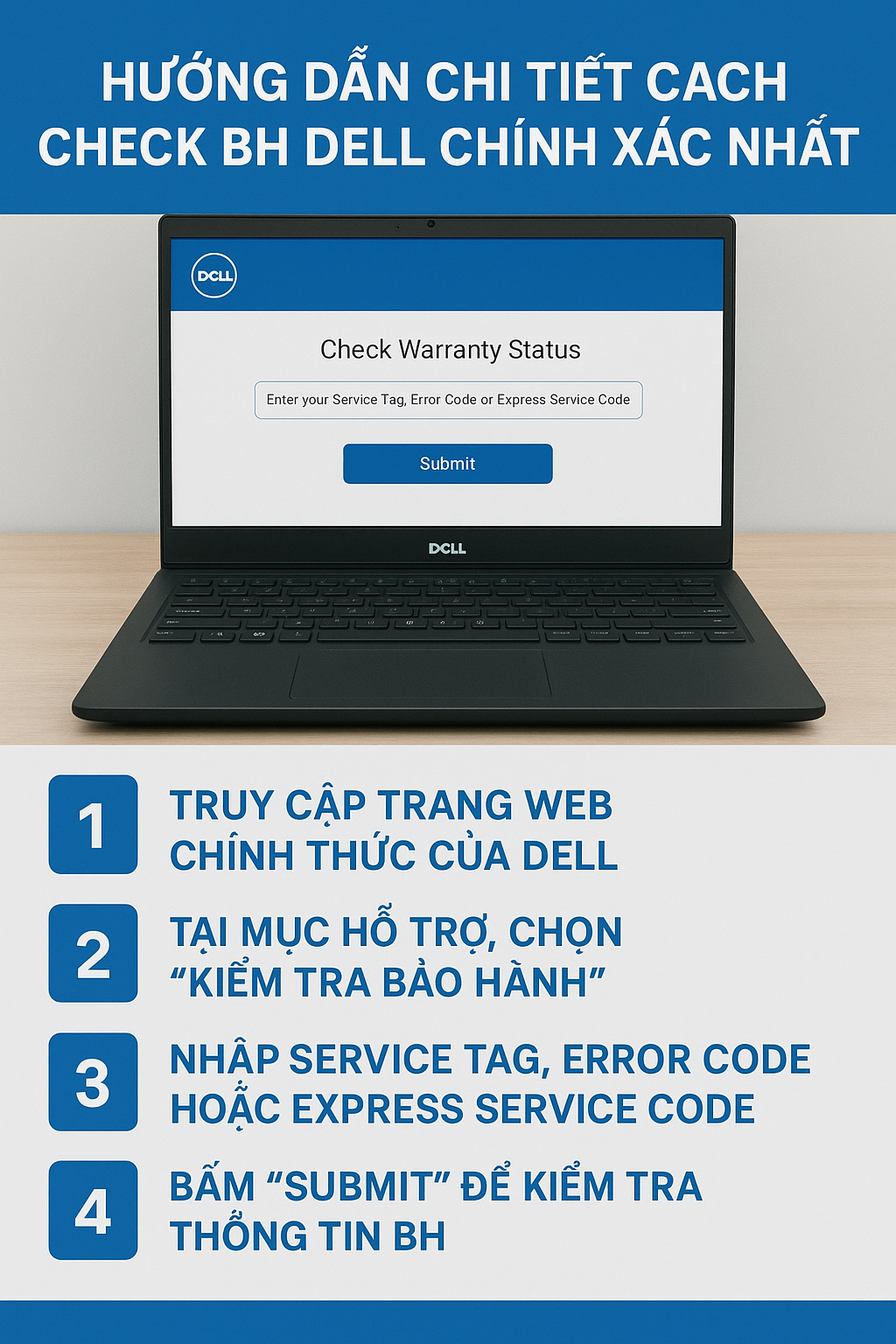- Vì sao bạn cần check serial Dell ngay?
Bạn vừa mua máy Dell mới hoặc cũ, hay đang sử dụng laptop/PC Dell và muốn chắc chắn rằng thiết bị đó không bị “khai báo ảo”, không bị giả mạo hoặc đã hết hạn bảo hành? Việc check serial Dell (hay còn gọi là Dell service tag check) sẽ giúp bạn:
- Xác minh đúng model, cấu hình, xuất xứ của thiết bị Dell.
- Kiểm tra thời hạn bảo hành còn lại thông qua tra bảo hành Dell.
- Phát hiện máy “dỏm”, hàng dựng hoặc đã bị sửa chữa trái phép.
Nếu bạn chưa biết cách thực hiện việc dell check, kiểm tra bảo hành Dell hoặc check BH Dell, bài viết dưới đây sẽ hướng dẫn bạn từng bước, giúp bạn yên tâm hơn khi sử dụng máy hoặc mua bán thiết bị Dell.

- Những thông tin bạn cần biết trước khi check serial Dell
2.1 Serial vs Service Tag vs Asset Tag
- Serial (số sê-ri): mã riêng cho từng linh kiện hoặc thiết bị, có thể dùng để xác minh linh kiện.
- Service Tag / Dell Service Tag: mã định danh duy nhất của Dell cho từng máy, thường gồm chữ và số, dùng để tra thông tin, bảo hành, linh kiện phù hợp.
- Asset Tag (nếu có): mã do doanh nghiệp gắn thêm để quản lý nội bộ.
Khi bạn nhập check serial Dell, hệ thống Dell thực tế thường yêu bạn nhập service tag hoặc express service code – vì vậy biết được service tag là chìa khóa để truy xuất dữ liệu chính xác.
2.2 Nên dùng công cụ nào để check Dell?
Dell cung cấp trang chính thức để check service tag Dell và kiểm tra bảo hành:
Dell Support – mục “Support & Drivers” hoặc “Check Warranty”.
Công cụ Dell Service Tag Check (trên web Dell).
Ứng dụng Dell SupportAssist trên máy tính (có thể chạy lệnh tra bảo hành).
Các trang nội dung kỹ thuật uy tín hỗ trợ check Dell, check tag Dell (nhưng ưu tiên dùng trang chính Dell để đảm bảo chính xác).
2.3 Khi nào nên kiểm tra bảo hành Dell?
Trước khi mua máy Dell cũ (để xác minh máy thật, bảo hành còn).
Khi máy Dell gặp lỗi phần cứng (để biết liệu còn trong bảo hành hay không).
Khi bạn muốn biết linh kiện thay thế tương thích (thông tin cấu hình qua service tag).
Khi bạn muốn nâng cấp hoặc mua phần mềm Dell – các chương trình ưu đãi có thể yêu cầu nhập service tag để nhận hỗ trợ.
3. Hướng dẫn chi tiết cách check serial Dell, tra bảo hành Dell & check tag Dell
Dưới đây là hướng dẫn từng bước để bạn dễ làm theo.
3.1 Bước 1: Lấy Service Tag / Serial của máy Dell
Ở mặt đáy máy laptop Dell: thường dán nhãn “Service Tag” hoặc “SN”.
Ở máy bàn (desktop / workstation): nhìn ở phía sau máy, tem Dell có Service Tag.
Trên BIOS hoặc UEFI: khởi động máy, vào BIOS → System Information → tìm Service Tag (Dell thường hiển thị “Service Tag”).
Dùng phần mềm Dell SupportAssist: mở ứng dụng, nó sẽ hiển thị Service Tag và thời hạn bảo hành.
Sau khi bạn đã có service tag Dell, bạn sẵn sàng thực hiện bước check Dell.
3.2 Bước 2: Truy cập trang Dell Support để check BH Dell
- Mở trình duyệt web, vào trang Dell chính thức (ví dụ: dell.com/support hoặc trang của vùng bạn).
- Tìm mục “Support”, “Warranty & Contracts” hoặc “Check Warranty”.
- Nhập Dell Service Tag vào ô tương ứng (có thể là “Enter Service Tag / Serial No.”).
- Nhấn “Submit” hoặc “Check”.
Khi đó, hệ thống sẽ trả về thông tin về:
- Tình trạng bảo hành (còn hiệu lực hay đã hết hạn).
- Ngày bắt đầu và ngày kết thúc bảo hành.
- Loại bảo hành (On-Site Service, Depot Service, ProSupport, v.v.).
- Ngày hết hạn, nếu đã hết hạn hoặc trong thời gian bảo hành.
Điều này chính là tra bảo hành Dell – hay bạn cũng có thể dùng từ check bảo hành Dell.
3.3 Bước 3: Đọc và hiểu kết quả tra cứu
Khi Dell trả về thông tin bảo hành, bạn cần chú ý các mục:
| Mục | Ý nghĩa |
| Start Date / Warranty Start | Ngày bắt đầu bảo hành |
| End Date / Warranty End | Ngày hết hạn bảo hành |
| Warranty Type | Loại bảo hành (ProSupport, Basic, On-Site, Depot) |
| Service Code / Express Service Code | Mã hỗ trợ nhanh (nếu cần gọi hỗ trợ kỹ thuật) |
| Coverage | Khu vực bảo hành (quốc gia, khu vực bạn đang dùng) |
Nếu hệ thống thông báo không tìm thấy service tag, bạn nên kiểm tra lại mã đã nhập (có thể gõ sai) hoặc liên hệ Dell để xác minh.
3.4 Mẹo & lưu ý khi check BH Dell và check tag Dell
- Nếu bạn thấy “Warranty expired” tức là bảo hành đã hết hạn.
- Nếu bạn đang mua máy cũ, hãy yêu cầu đối tác cung cấp Service Tag và hướng dẫn bạn check serial Dell trước khi giao dịch.
- Nếu bạn thấy thông tin “Hardware Support: Yes” hoặc “Hardware Support: Active”, tức là còn bảo hành.
- Trong một số trường hợp, máy được Dell gắn “Service Tag giả” – khi check Dell bạn phải đối chiếu với hợp đồng, hóa đơn chính hãng nếu có.
- Dell có thể cập nhật hệ thống bảo hành chậm trong một số vùng – nếu máy mới mua nhưng chưa thấy dữ liệu bảo hành chính xác, bạn hãy thử sau vài giờ hoặc vài ngày.
3.5 Alternative: Kiểm tra bảo hành Dell qua Express Service Code
Ngoài Service Tag, Dell còn hỗ trợ “Express Service Code” – một mã số dài hơn, tương thích với quốc tế. Nếu trang Dell của quốc gia bạn hỗ trợ, bạn có thể nhập mã này để check Dell.
3.6 Lưu trữ & quản lý thông tin bảo hành Dell
Bạn nên giữ lại:
- Mã Service Tag & Express Service Code.
- Hóa đơn mua hàng (nếu từ đại lý chính hãng).
- Ảnh chụp màn hình của trang kết quả check bảo hành Dell.
- Ghi chú ngày hết hạn bảo hành để có thể gia hạn hoặc canh thời điểm bảo hành.
Việc này giúp bạn khi có vấn đề kỹ thuật hoặc muốn chuyển nhượng máy về sau.

4 Hãy check serial Dell ngay bây giờ!
Nếu bạn đang sử dụng hoặc định mua thiết bị Dell, đừng để rủi ro tồn tại. Hãy thực hiện:
- Lấy Service Tag / Serial của máy.
- Truy cập trang Dell Support -> nhập service tag để check BH Dell.
- Ghi nhớ bảo hành, lưu trữ thông tin hỗ trợ.
- Nếu có lỗi phần cứng hoặc nghi ngờ máy không chính hãng, sử dụng kết quả Dell Service Tag Check để liên hệ hỗ trợ Dell chính hãng.
Hãy tiến hành check Dell, kiểm tra bảo hành Dell ngay hôm nay để an tâm sử dụng thiết bị và tránh rủi ro mua phải máy giả, máy hết bảo hành.
(FAQ)
- Check serial Dell và dell service tag check có khác gì không?
Không khác nhiều – trang Dell thường yêu bạn nhập service tag / serial để tra thông tin. “Check serial Dell” là cách gọi chung; “Dell Service Tag Check” nhấn mạnh đến công cụ hoặc trang của Dell.
- Làm sao nếu nhập service tag rồi mà hệ thống báo “no records found”?
- Có thể bạn nhập sai ký tự (nhầm “0” với “O”, “1” với “I”).
- Máy còn rất mới, hệ thống chưa cập nhật dữ liệu bảo hành.
- Máy đã hết bảo hành hoặc không được Dell ghi nhận.
Trong trường hợp này, bạn nên liên hệ Dell hoặc đại lý chính hãng cung cấp thông tin xác minh.
- Tra bảo hành Dell có mất phí không?
Không – kiểm tra bảo hành chính hãng Dell là miễn phí qua trang Dell Support.
- Máy Dell hết hạn bảo hành rồi – vẫn có được support không?
Bạn có thể mua gói gia hạn bảo hành từ Dell nếu khu vực bạn hỗ trợ, hoặc trả phí dịch vụ ngoài. Nhưng các tính năng chính hãng sẽ rất hạn chế nếu đã hết bảo hành.
- Mua máy Dell cũ, làm sao kiểm tra bảo hành trước khi giao dịch?
- Yêu cầu bên bán cung cấp service tag và cho bạn xem kết quả check bảo hành Dell.
- Yêu cầu hoá đơn hoặc giấy tờ chứng minh mua hàng chính hãng.
- Kiểm tra thiết bị có dấu hiệu mở hộp, sửa chữa hay không – nếu có, rất có thể bị can thiệp phần cứng.
Kết luận
Việc check serial Dell là bước rất quan trọng khi bạn mua, sử dụng hay sửa chữa thiết bị Dell. Qua việc dell check, check BH Dell, tra bảo hành Dell, bạn đảm bảo máy của mình chính hãng, còn bảo hành, và được hỗ trợ khi gặp lỗi. Hãy thực hiện ngay để bảo vệ quyền lợi của bạn!
Nếu bạn muốn mình viết bản rút gọn, infographic, hoặc tối ưu cho mobile – cứ nói nhé, mình hỗ trợ tiếp!